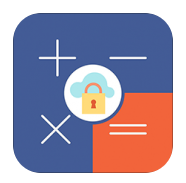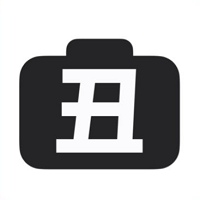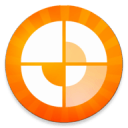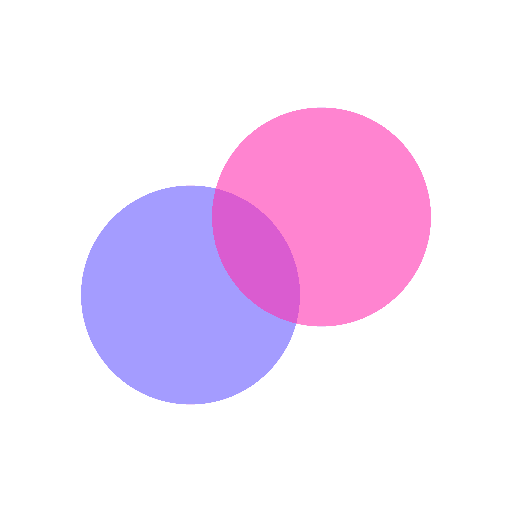来画动画如何调整素材顺序
2025-02-07 13:00:03来源:9gapp编辑:佚名
在创作动画时,元素之间的图层顺序是至关重要的。正确的图层顺序不仅能避免遮挡问题,还能让你的动画更加生动、流畅。那么,在使用来画动画时,如何调整画布中元素的图层顺序呢?本文将为你详细讲解。
一、打开图层设置窗口
首先,你需要在画布上点击需要调整图层顺序的元素。接着,在右下角找到并点击弹出的图层按钮。此时,图层设置窗口就会打开,你可以在这里看到当前画布上所有元素的图层列表。

二、使用底部工具栏调整图层顺序
在图层设置窗口中,你可以使用底部工具栏中的工具来调整元素的图层顺序。具体来说,你可以点击下移一层或上移一层按钮,来逐步调整元素的图层位置。此外,你还可以使用置于顶层或置于底层按钮,将元素快速移动到图层列表的最上方或最下方。

三、拖拽图层进行快速调整
除了使用底部工具栏外,你还可以直接拖拽图层来进行快速调整。注意,在拖拽时,你需要点击并按住图层列表中某个元素的右侧三横线位置,然后将其拖动到目标位置。松开鼠标后,该元素的图层顺序就会随之改变。
四、右键菜单中的图层设置
如果你更喜欢使用鼠标右键进行操作,那么你也可以在画布上点击鼠标右键,然后选择“图层设置”选项。在弹出的图层设置窗口中,你可以同样使用底部工具栏或拖拽方式来调整元素的图层顺序。

五、设置背景图层
在调整图层顺序时,你可能还需要设置一个背景图层。在来画动画中,你可以将某个图片设置为背景图层,并使其在图层列表中始终保持在最下方。具体做法是:在添加图片时,将鼠标悬浮在素材上,然后点击左下角的按钮,将图片设置为背景。
六、小技巧:修改图层名称
当画布上元素较多时,你可能很难分清哪个图层是哪个元素。此时,你可以点击选中某个图层,然后点击笔图标来查看或修改图层名称。修改后的图层名称将更直观地反映该元素的内容或功能,从而帮助你更方便地进行图层顺序的调整。
通过以上步骤,你就可以轻松调整来画动画中画布上元素的图层顺序了。无论是解决遮挡问题,还是优化动画效果,调整图层顺序都是不可或缺的一步。希望本文能为你提供帮助,让你的动画创作更加得心应手!